การสร้างคีย์และใบรับรองสำหรับการสื่อสารผ่านเครือข่าย
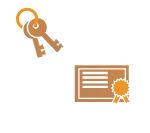 | เครื่องสามารถสร้างคีย์และใบรับรอง (ใบรับรองเซิร์ฟเวอร์) ที่ใช้สำหรับการสื่อสารที่เข้ารหัส TLS ได้ หากคุณต้องการเริ่มใช้งานการสื่อสารที่เข้ารหัส TLS ทันที การใช้คีย์และใบรับรองที่ติดตั้งไว้ล่วงหน้าในเครื่องนั้นเป็นการดำเนินการที่สะดวก และให้ผู้ดูแลระบบสร้างคีย์และใบรับรองหากจำเป็น อย่างไรก็ตาม โปรดทราบว่าการสื่อสารที่เข้ารหัส TLS ไม่ได้เปิดใช้งานโดยการสร้างคีย์และใบรับรองเพียงเท่านั้น การกำหนดค่าคีย์และใบรับรองสำหรับ TLS |
 |
ถ้าคุณต้องการใช้ใบรับรองเซิร์ฟเวอร์ที่มีลายเซ็นของผู้ออกใบรับรอง คุณสามารถสร้างคีย์พร้อมกับ CSR แทนใบรับรองได้ การสร้างคีย์และ CSR |
1
เริ่มการทำงานของ UI ระยะไกล การเริ่มต้น UI ระยะไกล
2
คลิก [Settings/Registration] บนหน้าพอร์ทัล หน้าจอ UI ระยะไกล
3
คลิก [Device Management]  [Key and Certificate Settings]
[Key and Certificate Settings]
 [Key and Certificate Settings]
[Key and Certificate Settings]4
คลิก [Generate Key]

การลบคีย์และใบรับรองที่ลงทะเบียนไว้
เลือกคีย์และใบรับรองที่จะลบ  คลิก [Delete]
คลิก [Delete]  [OK]
[OK]
 คลิก [Delete]
คลิก [Delete]  [OK]
[OK]จะไม่สามารถลบคีย์และใบรับรองได้ หากมีการใช้งานเพื่อวัตถุประสงค์บางอย่างอยู่ในขณะนั้น เช่น เมื่อ "TLS"(TLS) หรือ "IEEE 802.1X" (IEEE 802.1X) ปรากฏอยู่ใต้ [Key Usage] ในกรณีนี้ ให้ปิดการใช้งานฟังก์ชันหรือเปลี่ยนคีย์และใบรับรองอื่นก่อนทำการลบ
5
คลิก [Network Communication]
6
ระบุการตั้งค่าสำหรับคีย์และใบรับรอง
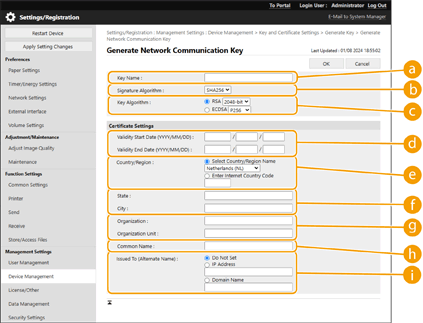
 [Key Name]
[Key Name]ป้อนอักขระตัวอักษรผสมตัวเลขสำหรับการตั้งชื่อคีย์ ตั้งชื่อที่หลังจากนั้นคุณจะหาเจอได้ง่ายในรายการ
 [Signature Algorithm]
[Signature Algorithm]เลือกอัลกอริทึมแฮชที่จะใช้สำหรับลายเซ็น อัลกอริทึมแฮชที่ใช้ได้จะแตกต่างกันไปขึ้นอยู่กับความยาวของคีย์ (ฟังก์ชันการจัดการ) ความยาวคีย์ 1,024 บิตขึ้นไปสามารถรองรับอัลกอริทึมแฮช SHA384 และ SHA512
 [Key Algorithm]
[Key Algorithm]เลือก [RSA] หรือ [ECDSA] เป็นอัลกอริทึมการสร้างคีย์ หากคุณเลือก [RSA] ให้เลือกความยาวคีย์ และหากคุณเลือก [ECDSA] ให้เลือกประเภทคีย์ ซึ่งในทั้งสองกรณี ค่าที่สูงกว่าจะให้ความปลอดภัยมากกว่า แต่ความเร็วในการประมวลผลการสื่อสารจะลดลง

หากเลือก [SHA384] หรือ [SHA512] ไว้สำหรับ [Signature Algorithm] ความยาวคีย์จะไม่สามารถตั้งเป็น [512-bit] เมื่อเลือก [RSA] ไว้สำหรับ [Key Algorithm]
 [Validity Start Date (YYYY/MM/DD)]/[Validity End Date (YYYY/MM/DD)]
[Validity Start Date (YYYY/MM/DD)]/[Validity End Date (YYYY/MM/DD)]ป้อนวันที่เริ่มต้นและวันที่สิ้นสุดของช่วงเวลาที่ใบรับรองมีผลบังคับใช้ แต่คุณไม่สามารถตั้งค่า [Validity End Date (YYYY/MM/DD)] เป็นวันที่ก่อนวันที่ใน [Validity Start Date (YYYY/MM/DD)]
 [Country/Region]
[Country/Region]คลิกปุ่มตัวเลือก [Select Country/Region Name] และเลือกประเทศ/ภูมิภาคจากรายการแบบเลื่อนลง นอกจากนี้ คุณยังสามารถคลิกปุ่มตัวเลือก [Enter Internet Country Code] และป้อนรหัสประเทศ เช่น “US” สำหรับสหรัฐอเมริกา (United States)
 [State]/[City]
[State]/[City]ระบุตำแหน่งที่ตั้งโดยป้อนอักขระที่เป็นตัวเลขและตัวอักษร ตามความจำเป็น
 [Organization]/[Organization Unit]
[Organization]/[Organization Unit]ระบุชื่อองค์กรโดยป้อนอักขระที่เป็นตัวเลขและตัวอักษร ตามความจำเป็น
 [Common Name]
[Common Name]ป้อนอักขระที่เป็นตัวเลขและตัวอักษรสำหรับชื่อทั่วไปของใบรับรองตามความจำเป็น โดย “ชื่อทั่วไป (Common Name)” มักใช้ตัวย่อว่า “CN”
 [Issued To (Alternate Name)]
[Issued To (Alternate Name)]ป้อนชื่อสำรองที่คุณต้องการออกใบรับรองให้ ตามความจำเป็น คุณสามารถป้อนที่อยู่ใน [IP Address] หรือชื่อโดเมนใน [Domain Name]
7
คลิก [OK]
การสร้างคีย์และใบรับรองอาจต้องใช้เวลาสักครู่
หลังจากสร้างคีย์และใบรับรองแล้ว ระบบจะลงทะเบียนคีย์และใบรับรองไปยังเครื่องโดยอัตโมัติ